
После установки сервера Windows 2008 R2 в режиме Core возникает вопрос: «А как же настроить сеть в Windows 2008 R2 Core?»
Будем рассматривать настройку сети без DHCP-сервера. Смотрим какие сетевые настройка у нас имеются в данный момент
ipconfig
Нам надо настроить следующие сетевые параметры:
- IP-адрес сервера: 172.22.172.4
- Маска сети: 255.255.255.0
- Шлюз: 172.22.172.22
- DNS-сервер: 8.8.8.8
- DNS-сервер (второй): 8.8.4.4 (не обязательно, но рассмотрим)
Чтобы посмотреть какие интерфейсы присутствуют в системе, выполняем команду:
netsh interface ipv4 show interfaces
Запомните число, указанное в графе «Инд» (в английской версии «Idx») для сетевого адаптера, которому вы хотите установить статический IP адрес. В данном случае, в сервере только один сетевой интерфейс. Если на Вашем компьютере более одного сетевого адаптера, запишите номер, соответствующий нужному сетевому адаптеру.
В командной строке введите в одну строку:
netsh interface ipv4 set address name="Подключение по локальной сети" source=static address=172.22.172.4 mask=255.255.255.0 gateway=172.22.172.4
Чтобы не писать длинное название интерфейса «Подключение по локальной сети«, можно воспользоваться его идентификатором (в нашем случаем 21). Тогда команда изменится на:
netsh interface ipv4 set address name="21" source=static address=172.22.172.4 mask=255.255.255.0 gateway=172.22.172.4
Проверяем сетевые настройки кодандой
ifconfig
Для настройки DNS (name-21 — это наш сетевой идентификатор)
netsh interface ipv4 add dnsserver name="21" address=8.8.8.8 index=1
Проверим настройки
ipconfig /all
Если Вам нужен второй DNS-сервер, укажите параметр index=2
netsh interface ipv4 add dnsserver name="21" address=8.8.4.4 index=2
Все эти действия можно реализовать с помощью скрипта первичной настройки sconfig
sconfig


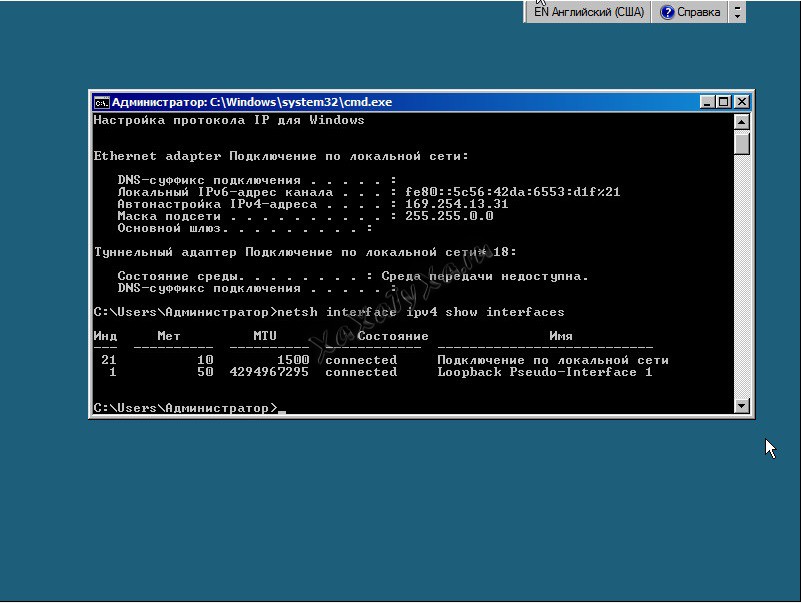
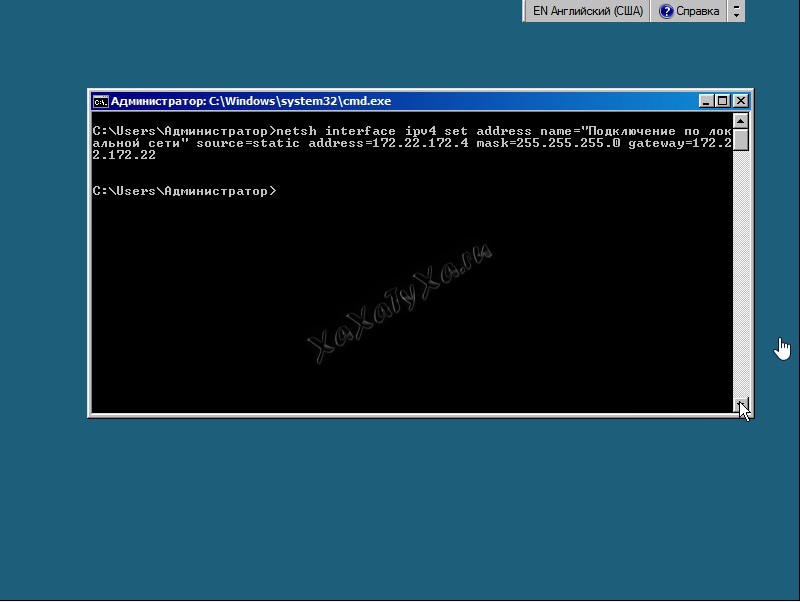
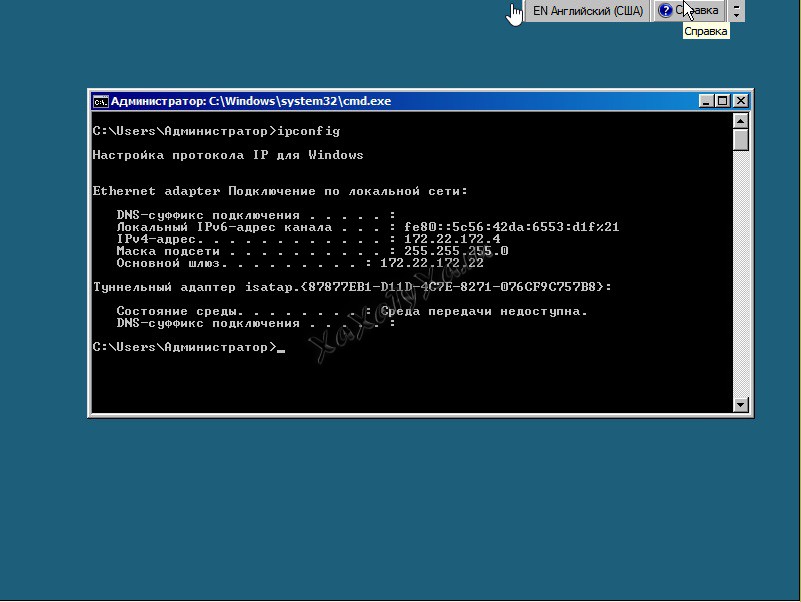

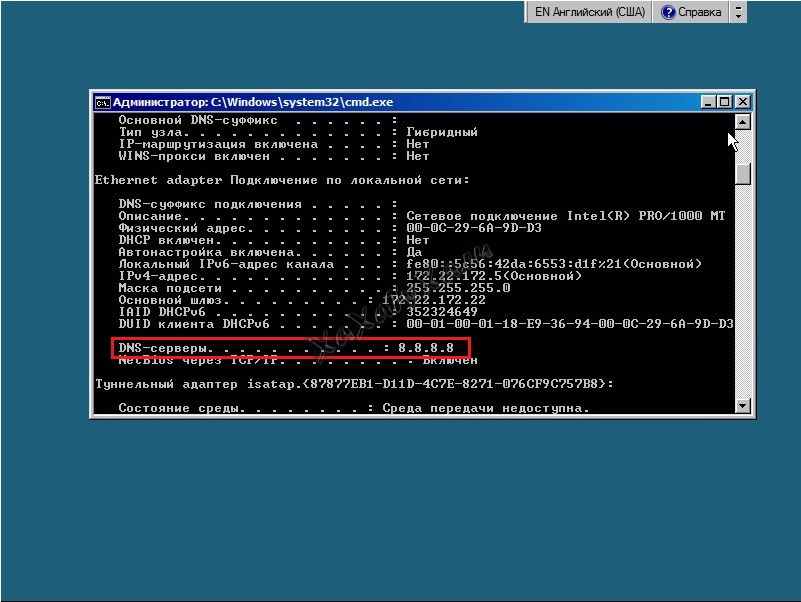


Свежие комментарии